Discord'da Birisi Nasıl Sessize Alınır
Çeşitli / / May 25, 2022
Discord, oyun topluluğu için çok kullanıcılı bir sohbet yazılımı olarak başlatılan bir sosyal platformdur. O zamandan beri bir biçime dönüştü herkes için eksiksiz sohbet uygulaması eski arkadaşlarla sohbet etmek ve benzer düşünen yeni insanlarla tanışmak isteyen.

Discord, toplulukları teşvik etmek ve büyütmek için yeni nesil platforma dönüştüğünden, çeşitli nedenlerle etkileşim kurmak istemediğiniz insanlarla karşılaşırsınız. Bu durumlar için sizi rahatsız eden veya saygısızlık yapan kullanıcıları sessize alabilirsiniz. Ayrıca, huzurun tadını çıkarmak için tüm sunucuları sessize almak mümkündür. Discord'da sessiz işlevinin nasıl kullanılacağını göstereceğiz.
Bir Discord Sunucusunda Bir Metin Kanalında Birini Nasıl Sessize Alırsınız?
Discord'un masaüstü istemcisinden veya web istemcisinden bir sunucudaki belirli bir metin kanalındaki birini sessize alabilirsiniz.
Aşama 1: Bilgisayarınızda Discord uygulamasını açın. Sol sütundan söz konusu kişinin aktif olduğu sunucuyu seçin.
Adım 2: Onları bulana kadar sohbet alanının sağındaki üye listesini kontrol edin.

Aşama 3: Bir seçenekler menüsü getirmek için takma adlarına sağ tıklayın.

4. Adım: Menüden Sessiz'i seçin.
Bu özellik etkinleştirildiğinde, o sunucuda ortak olan metin kanallarında gelen mesajları görmez ve duymazsınız.
Discord Sunucunuzdaki Bir Metin Kanalında Birini Nasıl Susturursunuz
Bir Discord sunucusu çalıştırıyorsanız, o kişi için belirli izinleri değiştirerek birinin sesini kapatabilirsiniz. İşte masaüstünde nasıl yapılacağı.
Masaüstü için Discord uygulaması
Aşama 1: Bilgisayarınızda Discord uygulamasını açın.
Adım 2: Discord'un sol sütunundan sunucuyu seçin. Sunucunuzun adının yanındaki aşağı oka tıklayın.
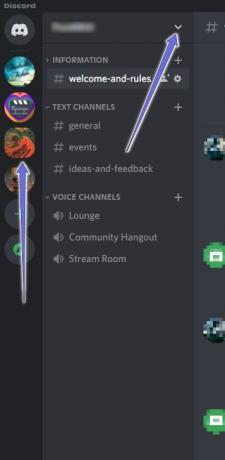
Aşama 3: Açılan menüden 'Sunucu Ayarları'nı seçin.
4. Adım: Kanalınız için kullanılabilecek rollerin listesini görmek için sol sütundan Roller'e tıklayın.

Adım 5: Metinleri sessize almak istediğiniz o kişiye atanan role gidin. Bu bir yöneticiyse, belirli bir yöneticiyi seçmek için Üyeler altındaki simgeyi seçebilirsiniz.
6. Adım: İzinler sekmesini seçin.

7. Adım: 'Metin Kanalı İzinleri' bölümüne gidin. Mesaj Gönder seçeneğini bulun ve kapatın.

Bu, kişinin kanalda mesaj göndermesini engelleyecektir.
Mobil için Discord uygulaması
Discord sunucunuzdaki bir kanalda birinin metinlerini nasıl sessize alacağınız aşağıda açıklanmıştır.
Aşama 1: iPhone veya Android'de Discord uygulamasını açın.
Adım 2: Sol sütundan Discord sunucusunu seçin ve sunucu adının yanındaki üç dikey noktaya dokunun.
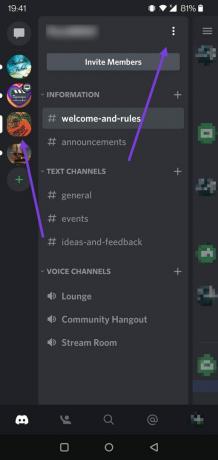
Aşama 3: Altta görünen menüden Ayarlar'ı (dişli) seçin.

4. Adım: Kullanıcı Yönetimi bölümünü bulana kadar aşağı kaydırın ve Roller'i seçin.

Adım 5: Söz konusu kişiye atadığınız rolü seçin.

6. Adım: Mesaj Gönder seçeneğini bulana kadar aşağı kaydırın ve kutuyu işaretleyin.

Size Direkt Mesaj Gönderen Birini Nasıl Sessize Alabilirsiniz?
Bir kişi sizi özel mesajlarla rahatsız ederse, onu doğrudan konuşmadan susturabilirsiniz.
Masaüstünde Discord Uygulaması
Aşama 1: Bilgisayarınızda Discord uygulamasını açın.
Adım 2: Sol üst köşedeki Discord logosuna tıklayın. Direkt mesajlarınızın listesini getirmek için Arkadaşlar'a tıklayın.
Aşama 3: Susturmak istediğiniz kişiden gelen mesaja sağ tıklayın. Görünen seçeneklerden Sessiz'i seçin. Ardından, bu kişiyi ne kadar süreyle görmezden gelmek istediğinizi seçin.
Mobilde Discord Uygulaması
Mobilde, size mesaj gönderen birinin sesini doğrudan Android veya iPhone için Discord uygulamasından da kapatabilirsiniz.
Aşama 1: Telefonunuzda Discord uygulamasını açın.
Adım 2: Mesaj listesini getirmek için sol üst köşedeki Mesaj simgesine dokunun.

Aşama 3: Kişinin takma adına uzun basın.

4. Adım: Onlardan mesaj bildirimi almayı durdurmak için Kanalı Sessize Al'ı seçin.
Discord'da Bir Ses Kanalında Birini Nasıl Susturursunuz?
Biriyle bir ses kanalındaysanız ve sesini kapatmak istiyorsanız, masaüstünde yapmanız gereken adımlar şunlardır.
Masaüstü için Discord Uygulaması
Aşama 1: Bilgisayarınızda Discord'un masaüstü istemcisini açın.
Adım 2: Belirli sunucuya tıklayın ve söz konusu ses kanalını seçin.

Aşama 3: Kişiyi bulun ve sağ tıklayın. Uygun Sessiz zamanlamasını seçin.
Doğru izinlere sahip kişiler için (Yönetici gibi) ayrıca Kanalı sessize alma seçeneği de vardır.
Mobil Discord Uygulaması
Android veya iPhone için Discord uygulamasında, aşağıdaki talimatları izleyerek bir ses kanalındaki birinin sesini kapatabilirsiniz:
Aşama 1: Android veya iPhone'da Discord uygulamasını açın. Sunucu listenizi getirmek için ekranın sol üst köşesindeki hamburger menüsüne dokunun ve ses kanalının bulunduğu yeri seçin.
Adım 2: Kişinin sohbet ettiği belirli ses kanalına dokunun.
Aşama 3: Söz konusu ses kanalını bulun. Kanaldaki tüm kullanıcıların bir listesini görmelisiniz.

4. Adım: Alttan ayrıntılarını getirmek için kanal adına dokunun.

Adım5: Katılımcı listesinden kişiyi seçin ve Discord üyenin profilini açacaktır. Sessiz'in yanındaki anahtarı değiştirin.

Ne yazık ki, sesini kapatmak istediğiniz herkes için aynı adımları tekrarlamanız gerekecek.
Tüm Kanal Nasıl Sessize Alınır
Yapabileceğiniz başka bir şey de tüm kanalı sessize almaktır. İnsanlar çok konuşkansa ve can sıkıcı bildirimler almaya devam ederseniz, kanalı çok hızlı bir şekilde sessize alın.
Aşama 1: İster mobil uygulamanızda ister PC'nizde (yukarıda size gösterdiğimiz gibi) söz konusu kanalı bulun.
Adım 2: Üzerine uzun basın veya bilgisayarda Discord kullanıyorsanız sağ tıklayın.

Aşama 3: Kanalı Sessize Al'ı seçin.

4. Adım: Mevcut seçeneklerden bildirimlerin ne kadar süreyle sessize alınmasını istediğinizi seçin.
Masaüstünde Discord'da Bir Sunucuyu Sessize Alma
Tüm mesajları ve ileti dizilerini yalnızca istediğiniz zaman kontrol etmek istemeniz durumunda tüm sunucuyu sessize almak da mümkündür. Aşağıdaki talimatları izleyin.
Aşama 1: Discord uygulamasını açın. Sol sütundan sunucu simgesine sağ tıklayın.
Adım 2: Sunucuyu Sessize Al seçeneğini seçin. Sunucunun sessize alınmasını istediğiniz süreyi seçin.
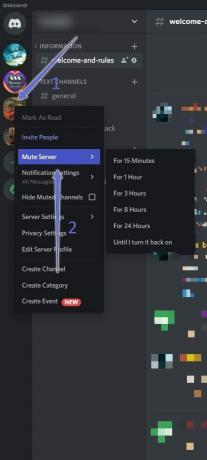
Sessiz süresini değiştirene kadar bu Sunucudan herhangi bir bildirim almayacaksınız.
Discord'da Bazı Kişilere Mola Verin
Discord'un sesini kapatmak, sohbet uygulamasını kullanırken bir kişinin varlığını en aza indirmenin harika bir yolu olsa da, yine de fazladan yol kat etmek isteyebilirsiniz. Onları görmeyi tamamen bırakmak istiyorsanız, alternatif onları engellemek olacaktır.
Öte yandan, okumak istediğiniz mesajlar Discord'a gelmekte sorun yaşıyorsa, burada Sorunu çözmenize yardımcı olacak 9 düzeltme.
Son güncelleme 25 Mayıs 2022
Yukarıdaki makale, Guiding Tech'i desteklemeye yardımcı olan bağlı kuruluş bağlantıları içerebilir. Ancak, editoryal bütünlüğümüzü etkilemez. İçerik tarafsız ve özgün kalır.



